Kako deinstalirati program u sustavu Windows 11/10
Tijekom određenog vremenskog razdoblja, možda ćete otkriti da ste možda instalirali nekoliko programa ili softvera na svoje računalo sa sustavom Windows 11 ili Windows 10. A također se može dogoditi da su neki od programa deinstalirani bez vašeg znanja. Stoga je dobra ideja pogledati programe koji su možda instalirani na vašem računalu i izbrisati, ukloniti ili deinstalirati programe(delete, remove or uninstall the programs) koje ne želite.
Kako deinstalirati program u Windows 11/10
Deinstalirajte program ili aplikaciju putem postavki sustava Windows(Windows Settings)

Možete deinstalirati programe i aplikacije pomoću ploče Windows 11/10 Settings
- Otvorite Postavke
- Odaberite Aplikacije > Aplikacije i značajke
- Odaberite aplikaciju koju želite deinstalirati
- Kliknite(Click) na gumb Deinstaliraj koji se pojavi.(Uninstall)
To je to. Windows će deinstalirati program ili aplikaciju!
U sustavu Windows10 postavke izgledaju ovako:
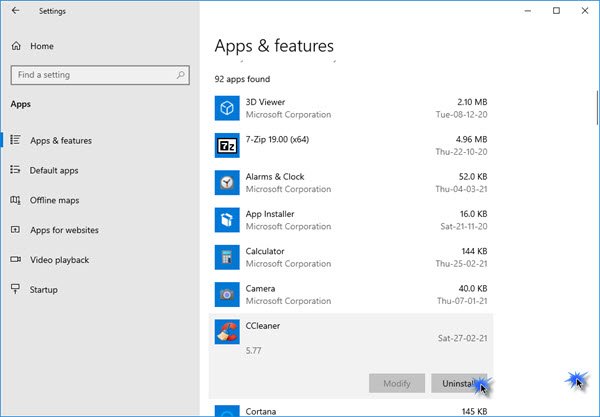
Pročitajte(Read) : Kako skupno deinstalirati programe i aplikacije(How to Bulk Uninstall Programs and Apps) .
Deinstalirajte program pomoću upravljačke ploče(Control Panel)
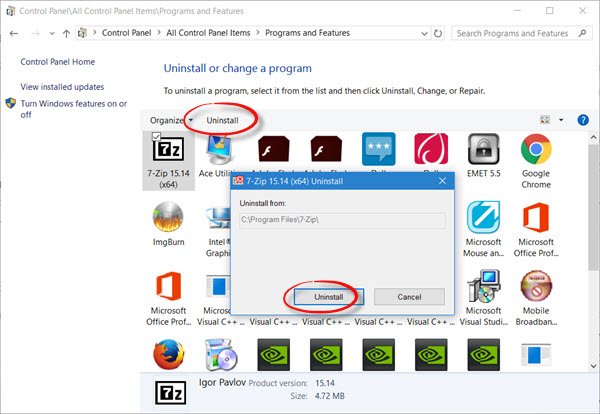
Da biste deinstalirali program pomoću upravljačke ploče(Control Panel) u Windows 11/10/8/7 , morate izvršiti sljedeće korake:
- Otvorite upravljačku ploču
- Otvorite aplet Programi i značajke
- Pronađite program koji želite deinstalirati
- Dvaput kliknite na njega da ga deinstalirate.
Pogledajmo postupak detaljno.
Potražite Upravljačku ploču(Control Panel) u Start Search i odaberite je da biste je otvorili.
Sada potražite Programi i značajke(Programs and Features) i kliknite na njega da otvorite aplet koji vam omogućuje deinstaliranje ili promjenu programa(Uninstall or change a program) .
Pronađite program koji želite deinstalirati i dvaput kliknite na njega.
Od vas će se tražiti potvrda. Potvrdite(Confirm) pritiskom na gumb Deinstaliraj(Uninstall) i proces deinstalacije će započeti.
Također možete kliknuti desnom tipkom miša na ikonu i odabrati Deinstaliraj(Uninstall) iz kontekstnog izbornika koji se pojavi, ili jednostavno možete odabrati ikonu programa i kliknuti na vezu Deinstaliraj(Uninstall) .
Ako program nudi ovu opciju, možda će vam biti ponuđena i poveznica za promjenu(Change) ili popravak(Repair) programa.
Nakon dovršetka postupka uklanjanja, dobit ćete potvrdu. Od vas se također može tražiti da ponovno pokrenete računalo(restart your computer) kako biste dovršili proces deinstalacije. Učini tako.
Kako mogu potpuno deinstalirati program u sustavu Windows(Windows) ?
Ako ste malo upoznati s radom Windowsa(Windows) , osim toga, nakon što ste deinstalirali aplikaciju ili program putem Postavke(Settings) ili Upravljačke(Control) ploče, možete učiniti sljedeće da potpuno deinstalirate programe:
- Provjerite mapu Programi(Programs) u kojoj je program instaliran i izbrišite mapu deinstaliranih programa ako je još uvijek tamo pronađete.
- Također možete prikazati skrivene datoteke(Show hidden files) putem File Explorer Options i tražiti naziv deinstaliranih programa. Recimo(Say) da ste deinstalirali McAfee – zatim potražite McAfee i izbrišite sve mape i datoteke koje se mogu pronaći.
- Učinite isto u Windows Registry . Napravite točku vraćanja sustava i Pokreni regedit , pritisnite Ctrl+F i potražite McAfee . Izbrišite(Delete) pronađene ključeve. Učinite to samo ako ste upoznati s radom s Registrom(Registry) .
Ako iz nekog razloga ne možete deinstalirati programe , sljedeće veze mogu vam pomoći:(If for some reason you are unable to uninstall programs, you may find the following links helpful:)
- Deinstalirajte aplikacije sa zasivljenim gumbom Deinstaliraj u Postavkama(Uninstall apps with a greyed-out Uninstall button in Settings) .
- Deinstalirajte program pomoću naredbenog retka(Uninstall a program using Command Prompt)
- Deinstalirajte programe koji nisu navedeni na upravljačkoj ploči
- Kako deinstalirati programe u sigurnom načinu rada(How to uninstall programs in Safe Mode)
- Deinstalirajte programe koristeći Registry
- Free Uninstallers for Windows 11/10 .
Related posts
Kako deinstalirati program pomoću naredbenog retka u sustavu Windows 11/10
Kako deinstalirati Avast antivirus iz Windows 11/10
Kako instalirati i deinstalirati programe u sigurnom načinu rada u sustavu Windows 11/10
Kako instalirati i deinstalirati jezike u sustavu Windows 11/10
Kako instalirati ili deinstalirati aplikacije Microsoft Store u sustavu Windows 11/10
Kako otvoriti svojstva sustava na upravljačkoj ploči u sustavu Windows 11/10
Kako pokrenuti program pri pokretanju u sustavu Windows 11/10
Kako izmjeriti vrijeme reakcije u sustavu Windows 11/10
Kako deinstalirati ili ponovno instalirati Notepad u sustavu Windows 11/10
Što registrira ovaj program za ponovno pokretanje u sustavu Windows 11/10?
Kako testirati web kameru u sustavu Windows 11/10? Radi li?
Najbolji besplatni softver ISO Mounter za Windows 11/10
Kako prisilno zatvoriti program ili igru na cijelom zaslonu u sustavu Windows 11/10
Kako koristiti aplikaciju Alarmi i satovi u sustavu Windows 11/10
BCUninstaller je bulk Crap Uninstaller za Windows 11/10
Popravite pogrešku Crypt32.dll koja nije pronađena ili nedostaje u sustavu Windows 11/10
PDF tekst nestaje prilikom uređivanja ili spremanja datoteke u sustavu Windows 11/10
UninstallView je prijenosni softver za deinstalaciju programa za Windows
Najbolji besplatni softver za deinstalaciju za Windows 11/10
Pričvrstite ili otkvačite ikone programa sa programske trake ili izbornika Start u sustavu Windows 11/10
